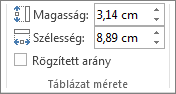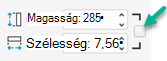A táblázatok, oszlopok vagy sorok méretének módosítása általában ugyanolyan egyszerű, mint a mutatóval való húzás. Igény szerint megadhat egy adott méretet is.
A táblázat oszlopszélességének vagy sormagasságának módosítása
-
Kattintson arra a táblára, amely az átméretezni kívánt oszlopot vagy sort tartalmazza.
-
Végezze el az alábbi műveleteket:
-
Egy oszlop szélességének módosításához vigye az egérmutatót az átméretezni kívánt oszlop szegélye fölé, majd amikor a mutató
-
Egy sor magasságának módosításához vigye az egérmutatót az átméretezni kívánt sor szegélye fölé, majd amikor a mutató
Megjegyzések:
-
A cellák és oszlopok átméretezéséhez a Cellaméret csoportban is megadhatja a beállításokat. A Táblázat elrendezése lap Cellaméret csoportjában adja meg a kívánt méretet a Magasság és a Szélesség mezőben.
-
Van egy minimális cellamagasság, amely a táblázatcellában lévő szöveg betűméretétől függ.
-
-
Táblázat átméretezése
Táblázat átméretezése húzással
-
Kattintson az átméretezni kívánt táblázatra.
-
A táblázat szegélyén mutasson egy méretezőpontra, majd amikor a mutató
Jegyezze meg:
-
Ha az átméretezéskor ugyanazt az arányt szeretné fenntartani a táblázat magassága és szélessége között, tartsa lenyomva a Shift billentyűt, miközben húzással átméretezi a táblázatot.
-
Ha a táblázatot középen szeretné tartani a dián, tartsa lenyomva a Ctrl billentyűt, miközben húzással átméretezi a táblázatot.
-
Ha túl nagyra teszi a táblázatot a diához, kattintson a Visszavonás
-
Táblázat méretének megadása
-
Kattintson az átméretezni kívánt táblázatra.
-
Válassza a menüszalag Táblázat elrendezése lapját, és a Táblázatméret csoportban adja meg a kívánt méretet a Magasság és a Szélesség mezőben.
Ha átméretezéskor ugyanazt az arányt szeretné fenntartani a táblázat magassága és szélessége között, jelölje be a Méretarány zárolása jelölőnégyzetet.
Táblázat áthelyezése
-
Kattintson az áthelyezni kívánt táblára.
-
Vigye az egérmutatót a táblázat legkülső szegélyére (de ne a pontra), majd amikor a mutató
Tipp: Ha egyszerre szeretne áthelyezni egy táblázatot, és másolatot szeretne készíteni róla, tartsa lenyomva a Ctrl billentyűt a táblázat húzása közben.
A táblázat oszlopszélességének vagy sormagasságának módosítása
-
Kattintson arra a táblára, amely az átméretezni kívánt oszlopot vagy sort tartalmazza.
-
Végezze el az alábbi műveleteket:
-
Egy oszlop szélességének módosításához vigye az egérmutatót az átméretezni kívánt oszlop szegélye fölé, majd amikor a mutató
-
Egy sor magasságának módosításához vigye az egérmutatót az átméretezni kívánt sor szegélye fölé, majd amikor a mutató
Megjegyzések:
-
A cellák és oszlopok átméretezéséhez a Cellaméret csoportban is megadhatja a beállításokat. A Táblázat elrendezése lap Cellaméret csoportjában adja meg a kívánt méretet a Magasság és a Szélesség mezőben.
-
Van egy minimális cellamagasság, amely a táblázatcellában lévő szöveg betűméretétől függ.
-
-
Táblázat átméretezése
Táblázat átméretezése húzással
-
Kattintson az átméretezni kívánt táblázatra.
-
A táblázat szegélyén mutasson egy méretezőpontra, majd amikor a mutató
Jegyezze meg:
-
Ha az átméretezéskor ugyanazt az arányt szeretné fenntartani a táblázat magassága és szélessége között, tartsa lenyomva a Shift billentyűt, miközben húzással átméretezi a táblázatot.
-
Ha a táblázatot középen szeretné tartani a dián, tartsa lenyomva a Ctrl billentyűt, miközben húzással átméretezi a táblázatot.
-
Ha túl nagyra teszi a táblázatot a diához, kattintson a Visszavonás
-
Táblázat méretének megadása
-
Kattintson az átméretezni kívánt táblázatra.
-
Kattintson a menüszalag Táblázat elrendezése lapjára, majd adja meg a kívánt méretet a Magasság és a Szélesség mezőben.
Ha az átméretezéskor ugyanazt az arányt szeretné fenntartani a táblázat magassága és szélessége között, jelölje be a Méretarány zárolása jelölőnégyzetet:
Táblázat áthelyezése
-
Kattintson az áthelyezni kívánt táblára.
-
Vigye az egérmutatót a táblázat legkülső szegélyére (de ne a pontra), majd amikor a mutató
Tipp: Ha egyszerre szeretne áthelyezni egy táblázatot, és másolatot szeretne készíteni róla, tartsa lenyomva a Ctrl billentyűt a táblázat húzása közben.
A táblázat oszlopszélességének vagy sormagasságának módosítása
-
Kattintson arra a táblára, amely az átméretezni kívánt oszlopot vagy sort tartalmazza.
-
Végezze el az alábbi műveleteket:
-
Egy oszlop szélességének módosításához vigye az egérmutatót az átméretezni kívánt oszlop szegélye fölé, majd amikor a mutató
-
Egy sor magasságának módosításához vigye az egérmutatót az átméretezni kívánt sor szegélye fölé, majd amikor a mutató
Megjegyzések:
-
A cellák és oszlopok átméretezéséhez a Cellaméret csoportban is megadhatja a beállításokat. A Táblázat elrendezése lap (a klasszikus menüszalag) Cellaméret csoportjában adja meg a kívánt méretet a Magasság és a Szélesség mezőben.
-
Van egy minimális cellamagasság, amely a táblázatcellában lévő szöveg betűméretétől függ.
-
-
Táblázat átméretezése
Táblázat átméretezése húzással
-
Kattintson az átméretezni kívánt táblázatra.
-
A táblázat szegélyén mutasson egy méretezőpontra, majd amikor a mutató
Ha túl nagyra teszi a táblázatot a diához, kattintson a Kezdőlap lap Visszavonás
Táblázat méretének megadása
-
Kattintson az átméretezni kívánt táblázatra.
-
Válassza a Klasszikus menüszalag Táblázat elrendezése lapját, és a Táblázatméret csoportban adja meg a kívánt méretet a Magasság és a Szélesség mezőben.
Ha átméretezéskor ugyanazt az arányt szeretné fenntartani a táblázat magassága és szélessége között, jelölje be a Méretarány zárolása jelölőnégyzetet.
Táblázat áthelyezése
-
Kattintson az áthelyezni kívánt táblára.
-
Vigye az egérmutatót a táblázat legkülső szegélyére (de ne a pontra), majd amikor a mutató
Tipp: Ha egyszerre szeretne áthelyezni egy táblázatot, és másolatot szeretne készíteni róla, tartsa lenyomva a Ctrl billentyűt a táblázat húzása közben.
Lásd még
Szöveg irányának és pozíciójának beállítása alakzatban vagy szövegdobozban a PowerPointban